Tin học 7 Bài 5: Thao tác với bảng tính
Để các em có thêm nhiều tài liệu tham khảo hữu ích, eLib xin giới thiệu đến các em học sinh nội dung bài học Thao tác với bảng tính bên dưới đây, tài liệu được biên soạn và tổng hợp nội dung đầy đủ, chi tiết, logic, khoa học hứa hẹn sẽ mang đến cho các em nhiều kiến thức thật bổ ích. Mời các em cùng tham khảo!
Mục lục nội dung

1. Tóm tắt lý thuyết
1.1. Điều chỉnh độ rộng cột và độ cao hàng
a. Điều chỉnh độ rộng cột
- Bước 1: đưa con trỏ chuột vào biên phải tên cột cần tăng hay giảm độ rộng
- Bước 2: kéo thả chuột sang phải để tăng độ rộng
b. Điều chỉnh độ cao hàng
- Bước1: đưa con trỏ chuột vào biên dưới tên hàng
- Bước2: kéo thả chuột để tăng độ cao
1.2. Chèn thêm hoặc xóa cột xóa hàng
a. Chèn thêm cột hoặc hàng
Thực hiện các bước sau đây để trèn thêm 1 cột:
- Bước 1: nháy đúp chuột vào tên 1 cột
- Bước 2: chọn INSERT, chọn COLUMNS để thêm 1 cột
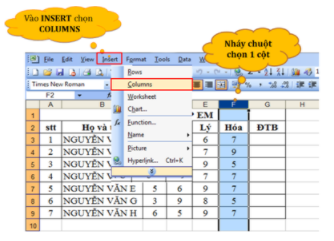
Thực hiện các bước sau đây để xóa 1 hàng:
- Bước 1: nháy đúp chuột vào tên 1 hàng
- Bước 2: chọn EDIT, chọn DELETE để xóa 1 hàng
1.3. Sao chép và di chuyển dữ liệu
a. Sao chép nội dung ô tính
- Ưu điểm: giúp tiết kiệm thời gian và công sức
- Bước 1: chọn ô hoặc các ô có dữ liệu em muốn sao chép
- Bước 2: chọn lệnh copy hoặc dùng tổ hợp phím Ctrl + C
- Bước 3: chọn ô muốn lưu dữ liệu đó
- Bước 4: chọn lệnh paste hoặc dùng tổ hợp phím Ctrl + V
Lưu ý:
- Nội dung các ô trong khối được sao chép vào các ô bên dưới và bên phải của ô đích.
- Sao chép nội dung 1 ô vào 1 khối thì tất cả các ô trong khối đó đều được sao chép nội dung giống nhau.
b. Di chuyển nội dung ô tính
- Di chuyển nội dung ô tính sẽ sao chép nội dung ô tính đó và các ô đích và xóa các ô ban đầu
- Bước 1: chọn ô hoặc các ô muốn di chuyển
- Bước 2: chọn lệnh Cut hoặc dùng tổ hợp Ctrl + X
- Bước 3: chọn ô muốn lưu dữ liệu đó
- Bước 4: chọn lệnh paste hoặc dùng tổ hợp phím Ctrl + V
Lưu ý: các công thức bị giữ nguyên mà không tự điều chỉnh
1.4. Sao chép công thức
a. Sao chép nội dung các ô có công thức
- Khi sao chép 1 ô có nội dung là công thức chứa địa chỉ các địa chỉ được điều chỉnh để giữ nguyên vị trí tương đối giữa ô chứa công thức và ô có đia chỉ trong công thức.
- Vị trí tương đối: là khoảng cách giữa 2 ô địa chỉ dựa trên khoảng cách về số hàng và số cột, khoảng cách này được giữ nguyên khi sao chép công thức vì thế nó sẽ làm thay đổi vị trí của 2 ô địa chỉ trên.
Khi đó cặp C6-A3 và D4-B1 có vị trí tương đối giống nhau.
b. Di chuyển nội dung các ô có công thức
- Sử dung lệnh Cut và Paste sẽ sao chép ý nguyên công thức mà không thay đổi vị trí tương đối giữa chúng.
c. Sử dụng kéo thả nút điền để sao chép
- Làm thay đổi công thức theo vị trí tương đối.
- Bước 1: chọn 1 ô muốn sao chép
- Bước 2: di chuyển chuột đến góc phải dưới ô đó, để con trỏ hiện dấu +
- Bước 3: kéo thả theo chiều dọc hay ngang tùy theo bài toán.
d. Địa chỉ tuyệt đối
- Một vài trường hợp ta không muốn công thức bị thay đổi theo vị trí tương đối, ta phải dùng vị trí tuyệt đối để tính toán.
- Có tác dụng làm cho công thức giữ nguyên, không thay đổi.
- Cú pháp: thêm dấu $ trước tên hàng, tên cột
2. Bài tập minh họa
Bài 1: Trên trang tính, muốn xóa một cột trước cột E, ta thực hiện những thao tác nào?
Hướng dẫn giải
- Trên trang tính, muốn xóa một cột trước cột E, ta thực hiện nháy chuột chọn cột E và chọn lệnh Delete trong nhóm Cells trên dải lệnh Home.
- Nếu chỉ muốn xóa dữ liệu trong ô chỉ cần chọn và bấm phím Delete trên bàn phím.
Bài 2: Trên trang tính, tại ô A1=5;B1=10; tại C1=A1+B1, sao chép công thức tại ô C1 sang ô D1, thì công thức tại ô D1 là?
Hướng dẫn giải
Trên trang tính, khi sao chép một ô có nội dung là công thức chứa địa chỉ, các địa chỉ sẽ được điều chỉnh để giữ nguyên vị trí tương đối giữa các ô chứa công thức ( C1, D1) và ô địa chỉ trong công thức ( A1+B1 = B1+C1).
3. Luyện tập
3.1. Bài tập tự luận
Câu 1: Trên trang tính, để điều chỉnh độ rộng của cột, trước tiên ta phải
Câu 2: Trên trang tính, để điều chỉnh độ rộng của cột vừa khít với dữ liệu, ta thực hiện:
Câu 3: Trên trang tính, để điều chỉnh độ cao của hàng vừa khít với dữ liệu, ta thực hiện:
3.2. Bài tập trắc nghiệm
Câu 1: Trên trang tính, muốn thực hiện thao tác điều chỉnh độ rộng của cột khi:
A. cột chứa đủ dữ liệu.
B. cột không chứa hết dữ liệu hoặc dữ liệu quá ít.
C. cột chứa dữ liệu số.
D. cột chứa dữ liệu kí tự.
Câu 2: Trên trang tính, muốn thực hiện thao tác điều chỉnh độ cao của hàng khi
A. hàng chứa đủ dữ liệu.
B. hàng không chứa hết dữ liệu hoặc dữ liệu quá ít.
C. hàng chứa dữ liệu số.
D. hàng chứa dữ liệu kí tự.
Câu 3: Trên trang tính, thao tác sao chép và di chuyển nội dung ô tính có mục đích
A. khó thực hiện tính toán.
B. tốn thời gian và công sức.
C. dể mất dữ liệu và khó thực hiện.
D. giúp tiết kiệm thời gian và công sức.
Câu 4: Trên trang tính, để sao chép hay di chuyển dữ liệu em sử dụng các lệnh:
A. Copy hoặc Cut và Paste trong nhóm lệnh Clipboard trên dải lệnh Home.
B. Copy hoặc Cut và Paste trong nhóm lệnh Cells trên dải lệnhHome.
C. Copy hoặc Cut và Paste trong nhóm lệnh Clipboard trên dải lệnh Insert.
D. Copy hoặc Cut và Paste trong nhóm lệnh Cells trên dải lệnh Insert.
Câu 5: Trên trang tính, muốn chèn thêm một cột trống trước cột E, ta thực hiện:
A. nháy chuột chọn cột D và chọn lệnh Insert/Cells/Home.
B. nháy chuột chọn cột D và chọn lệnh Deletetrong nhóm Cells trên dải lệnh Home.
C. nháy chuột chọn cột E và chọn lệnh Deletetrong nhóm Cells trên dải lệnh. Home.
D. nháy chuột chọn cột E và chọn lệnh Insert trong nhóm Cells trên dải lệnh Home.
4. Kết luận
Sau khi học xong bài 5 Tin học 7 các em học sinh cần nắm vững một số nội dung cơ bản sau đây:
- Học sinh biết thao tác để sao chép và di chuyển dữ liệu trong chương trình bảng tính.
- Học sinh hiểu được sự cần thiết và ý nghĩa của việc sao chép và di chuyển dữ liệu trong chương trình bảng tính.
Tham khảo thêm
- doc Tin học 7 Bài thực hành 3: Bảng điểm của em
- doc Tin học 7 Bài 4: Sử dụng các hàm để tính toán
- doc Tin học 7 Bài thực hành 4: Bảng điểm của lớp em
- doc Tin học 7 Bài thực hành 5: Chỉnh sửa trang tính của em
- doc Tin học 7 Bài 6: Định dạng trang tính
- doc Tin học 7 Bài thực hành 6: Trình bày bảng điểm của lớp em
- doc Tin học 7 Bài 7: Trình bày và in trang tính
- doc Tin học 7 Bài thực hành 7: In danh sách lớp em
- doc Tin học 7 Bài 8: Sắp xếp và lọc dữ liệu
- doc Tin học 7 Bài thực hành 8: Ai là người học giỏi?
- doc Tin học 7 Bài 9: Trình bày dữ liệu bằng biểu đồ
- doc Tin học 7 Bài thực hành 9: Tạo biểu đồ để minh họa
- doc Tin học 7 Bài thực hành 10: Thực hành tổng hợp
- doc Tin học 7 Chương 1 Bài 1: Chương trình bảng tính là gì?
- doc Tin học 7 Chương 1 Bài thực hành 1: Làm quen với chương trình bảng tính Excel
- doc Tin học 7 Chương 1 Bài 2: Các thành phần chính và dữ liệu trên trang tính
- doc Tin học 7 Chương 1 Bài thực hành 2: Làm quen với các dữ liệu trên trang tính
- doc Tin học 7 Chương 1 Bài 3: Thực hiện tính toán trên trang tính
